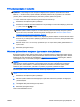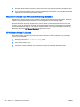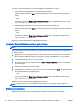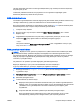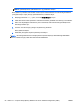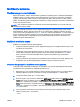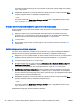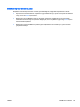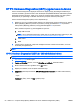Reference Guide - Windows 8
HP Web sitesindeki yazılımların ve BIOS güncelleştirmelerin çoğu
SoftPaqs
adı verilen sıkıştırılmış
dosyalar içinde yer alır.
Yüklenecek paketlerin bazılarında, dosya yükleme ve sorun giderme ile ilgili bilgiler içeren
Readme.txt (Benioku.txt) adında bir dosya bulunur.
BIOS sürümünü belirleme
Varolan BIOS güncelleştirmeleri arasında, bilgisayarda yüklü olandan daha yeni BIOS sürümleri olup
olmadığını belirlemek için yüklü olan sistem BIOS’unun sürümünü bilmeniz gerekir.
BIOS sürümü bilgisi (
ROM tarihi
ve
Sistem BIOS'u
olarak da bilinir) fn+esc tuşlarına basılarak (zaten
Windows'daysanız) veya Computer Setup kullanılarak görüntülenebilir.
1. Computer Setup’ı başlatın.
2. Bir işaret aygıtını veya ok tuşlarını kullanarak Main > System Information'ı (Ana > Sistem
Bilgileri) seçin.
3. Değişikliklerinizi kaydetmeden Computer Setup programından çıkmak için, ekranın sol alt
köşesindeki Exit (Çıkış) öğesini tıklatın ve ekrandaki yönergeleri uygulayın.
– veya –
Ok tuşlarını kullanarak Main > Ignore Changes and Exit'i (Ana > Değişiklikleri Yoksay ve Çık)
seçin, sonra da enter tuşuna basın.
BIOS güncelleştirmesini indirme
DİKKAT: Bilgisayarın zarar görmesi veya başarısız bir yükleme olması riskini azaltmak için, BIOS
güncelleştirmesi indirilip yüklenirken bilgisayar AC bağdaştırıcısı kullanılarak güvenilir bir harici
kaynağa bağlı olmalıdır. Bilgisayar pille çalışırken veya isteğe bağlı yerleştirme aygıtına ya da isteğe
bağlı güç kaynağına bağlıyken BIOS güncelleştirmesi indirip yüklemeyin. İndirme ve yükleme
sırasında şu yönergeleri izleyin:
Güç kablosunu AC prizinden çıkararak bilgisayara giden elektriği kesmeyin.
Bilgisayarı kapatmayın, Uyku ya da Hazırda Bekletme durumunu başlatmayın.
Aygıt veya kablo takmayın, çıkarmayın, bağlamayın, bağlantısını kesmeyin.
1. Başlangıç ekranında hp support assistant yazın, sonra da HP Support Assistant
uygulamasını seçin.
2. Güncelleştirmeler ve ayarlamalar'ı, sonra da HP güncelleştirmelerini şimdi denetle'yi tıklatın.
3. Ekrandaki yönergeleri izleyin.
4. İndirme alanında şu adımları izleyin:
a. Bilgisayarınızda yüklü bulunan BIOS sürümünden daha yeni olan BIOS güncelleştirmesini
belirleyin. Tarih, ad veya diğer tanımlayıcı bilgileri not alın. Güncelleştirme sabit sürücünüze
yüklendikten sonra, güncelleştirmenin konumunu belirlemek için bu bilgilere gerek
duyabilirsiniz.
b. Seçiminizi sabit disk sürücüsüne yüklemek için ekrandaki yönergeleri izleyin.
BIOS güncelleştirmesinin indirileceği konumun (sabit sürücünüzde) yolunu not edin.
Güncelleştirmeyi yüklemeye hazır olduğunuzda bu yola erişmeniz gerekecek.
TRWW Computer Setup'ı kullanma 85